对各种电视的Android机顶盒(除中国移动盒子这种只能ROOT才有权限的),在不需要连接USB数据线的情况下,在Win10 PC端使用adb工具向机顶盒安装第三方软件。
一、下载安装adb工具包
在官网 http://adbshell.com/downloads 下载ADB Kits工具包并解压
二、在环境变量中配置ADB工具的路径
打开 ”此电脑“ - “属性” - “高级系统设置” - “环境变量”,在Path中添加解压后的路径
三、在命令行窗口CMD中配置ADB工具
打开CMD,输入adb,配置成功,可见到如下信息:
四、使用ADB工具向机顶盒传输第三方APK软件
1、前提条件
保证电脑PC端与电视机顶盒连接同一WiFi,且电脑端没有额外连接其他设备;在传输过程中需要保持PC端与机顶盒在同一网段内,在机顶盒的设置-网络中找机顶盒对应的IP地址
2、电脑的CMD上Ping通机顶盒IP

3、PC端与机顶盒建立连接
(1)在CMD中输入 adb connect + 机顶盒的IP地址,连接成功会显示 already connected;
(2)取消连接命令是 adb disconnect + IP
问题:如果显示 “ 由于目标计算机积极拒绝,无法连接 ",需要检查机顶盒中的账号与安全-允许ADB调试的功能是否打开,若无则需要打开
文章来源:https://www.toymoban.com/news/detail-450279.html
4、PC端向机顶盒传输APK文件
连接PC端和机顶盒后,adb install apk安装包拖进来(打完install后空格,把包拖进去)
等传输进度到100%,在机顶盒上选择安装,最后CMD弹出Succesfully的提示时就表明已经成功安装了第三方软件的apk包,此时在机顶盒的应用中可以找到对应的应用图标,点击即可使用了!文章来源地址https://www.toymoban.com/news/detail-450279.html
到了这里,关于【硬件】在Windows PC端使用adb工具无线向电视机顶盒安装第三方软件(不需要ROOT,已解决)的文章就介绍完了。如果您还想了解更多内容,请在右上角搜索TOY模板网以前的文章或继续浏览下面的相关文章,希望大家以后多多支持TOY模板网!

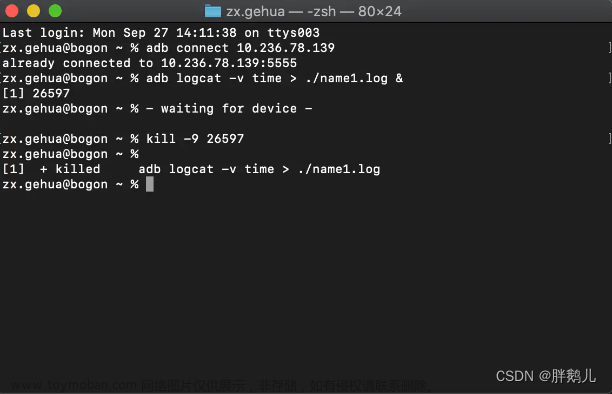

![【PC电脑windows环境下-[jetson-orin-NX]Linux环境下-下载工具esptool工具使用-相关细节-简单样例-实际操作】](https://imgs.yssmx.com/Uploads/2024/02/744760-1.jpeg)






